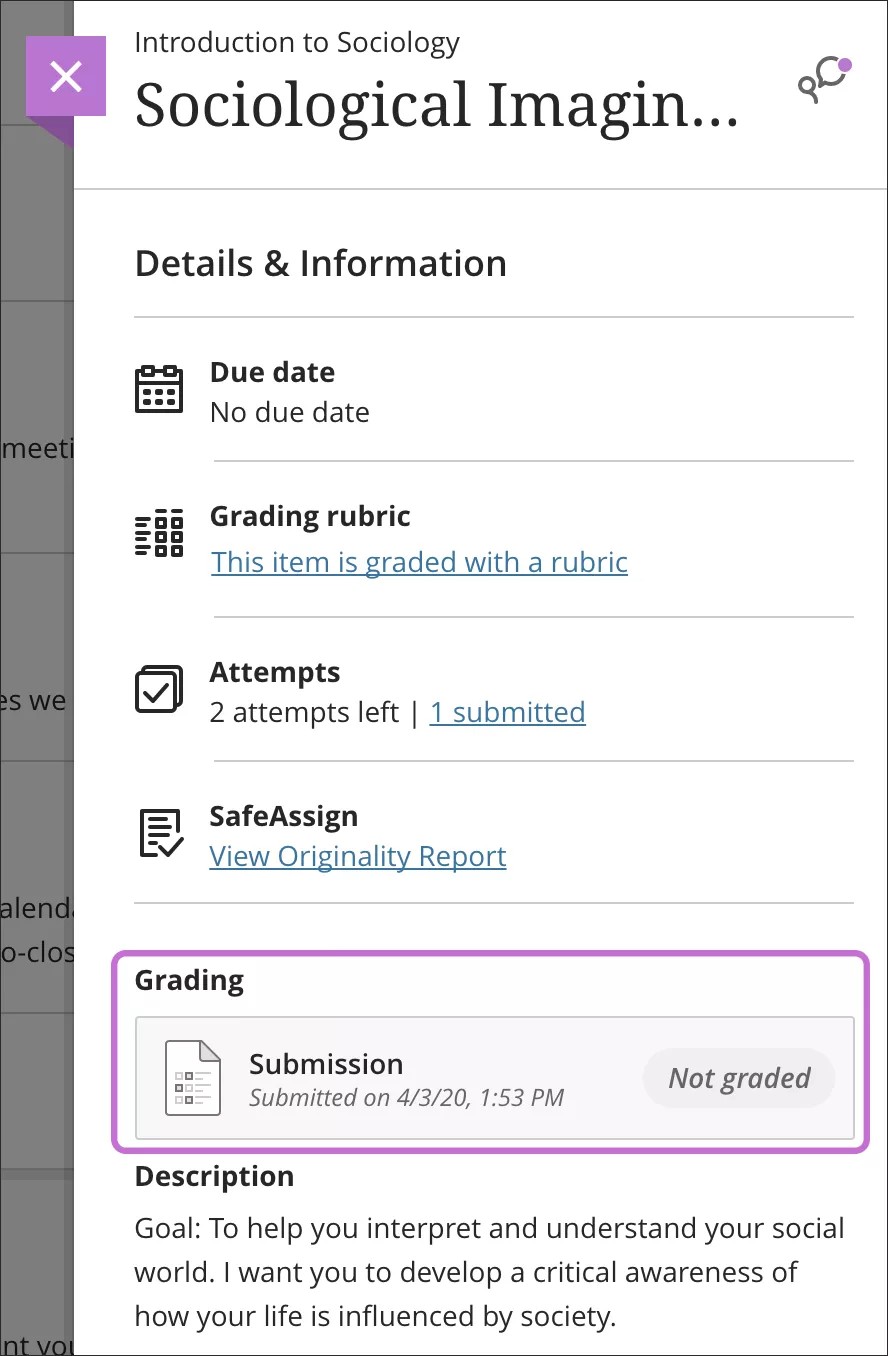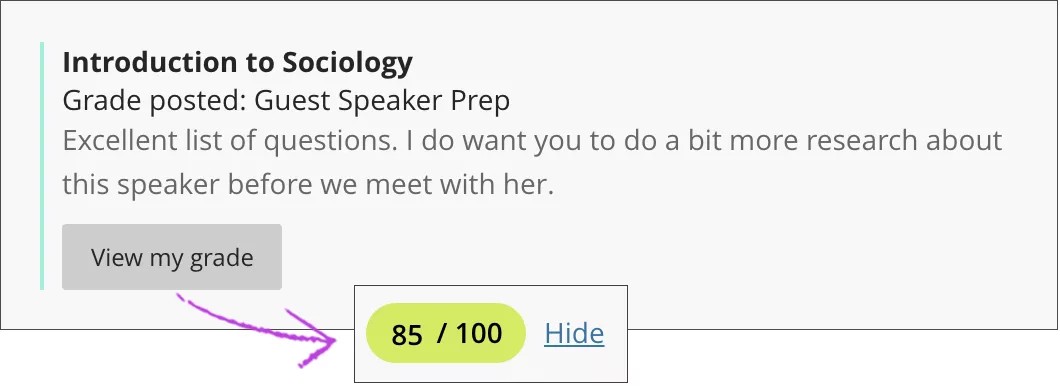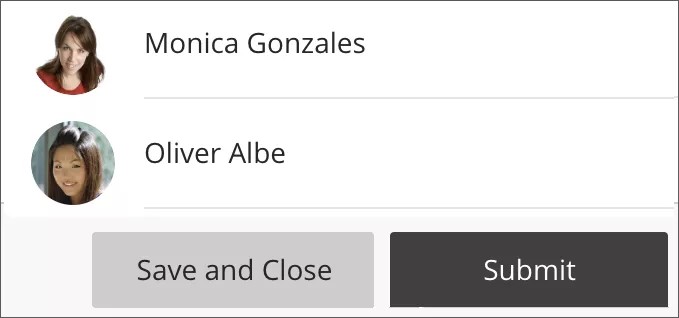Preguntas de los estudiantes sobre las actividades en Learn
¿Por qué no puedo abrir mi asignación?
Para recibir ayuda con problemas como este, debe comunicarse con el instructor o con la mesa de ayuda de su escuela. Si no está seguro de cómo comunicarse con el centro de asistencia técnica, busque el centro de asistencia técnica en el sitio web de su institución. También puede buscar en la Web el nombre de su institución + Blackboard + ayuda o soporte. Además, asegúrese de utilizar un sistema operativo y navegador de Internet compatibles con la versión de Blackboard que utiliza su escuela.
¿Por qué no puedo encontrar mi asignación?
Su profesor es quien controla la fecha en que las tareas pasan a estar disponibles. Es posible que tenga que cumplir otros criterios para acceder a la tarea. Por ejemplo, quizás deba marcar una lectura como revisada. Póngase en contacto con su profesor para obtener más información.
¿Cómo puedo comprobar que se ha enviado mi actividad?
Puede comprobar que una actividad se envió correctamente. En la página Contenido del curso, seleccione el enlace de la actividad. Aparecerá un panel con la fecha y la hora en que realizó la entrega. El estado Sin calificar aparece hasta que el profesor califique la actividad.
Más información sobre el envío de actividades
A medida que los instructores publiquen las calificaciones, estas aparecerán en el flujo de actividades. Seleccione Ver su calificación para que esta se muestre. Si su profesor agregó comentarios, los verá después del título del elemento.
También puede acceder a la tarea en el curso para revisar la calificación y los comentarios en contexto.
Sus calificaciones también aparecen en las páginas de calificaciones globales y de cursos.
Más información sobre el acceso a las calificaciones
Mi profesor no recibió la tarea que envíe. ¿Qué puedo hacer?
Debe tratar este asunto con su profesor.
¿Cómo puedo editar o enviar de nuevo una actividad?
No puede editar una asignación que ya envió, pero quizás se le permita volver a enviarla. Sin embargo, no puede volver a enviar todas las asignaciones. Consulte si puede entregar una actividad más de una vez. Si cometió un error y no puede enviarla nuevamente, debe comunicarse con el instructor para solicitar la oportunidad de reenviar la asignación.
¿Cómo puedo saber si se ha calificado mi tarea?
Las actividades no se califican automáticamente. El profesor debe calificar todas las actividades y publicar las calificaciones y los comentarios.
Si su asignación se ha enviado y calificado, la calificación aparecerá en la fila de la asignación. Para obtener más información, seleccione el título de la tarea para acceder a la página Revisar historial de envíos.
Más información sobre Mis calificaciones
¿Una tarea en grupo es igual que una tarea habitual?
No precisamente. El profesor debe crear tareas que usted enviará de manera individual o como parte de un trabajo en grupo. En una tarea en grupo puede hacer lo mismo que en una tarea habitual. Un miembro envía la tarea en nombre de todo el grupo. Sin embargo, la calificación que reciba será la misma que para el resto de los miembros del grupo.
Más información sobre el envío y el acceso a actividades grupales
¿Puedo solo ver una actividad grupal? Temo que si la abro, tendré que entregarla en nombre de mi grupo.
Puede ver una actividad grupal sin necesidad de entregarla. Cuando selecciona Ver evaluación, puede solo ver la tarea grupal o agregar trabajo. ¿No está listo para enviar su trabajo? Seleccione Guardar y cerrar en el panel. El trabajo que realiza para el grupo se guarda, pero no se envía. Si usted u otro miembro del grupo comenzaron antes la tarea grupal, el trabajo está guardado. Seleccione Ver evaluación para retomar el trabajo.
Todos los integrantes del grupo pueden realizar un seguimiento de la versión más reciente del trabajo. Hasta que uno de los integrantes haga clic en Enviar, podrá abrir la tarea grupal tantas veces como lo desee.